[视频]怎样在Win10中使用Linux命令
关于时空猎人怎样在Win10中使用Linux命令,期待您的经验分享,当代劳模,所有人都应该向你学习
!
 visualname 2018-02-10 20:39:34 20266人看过 分享经验到微博
visualname 2018-02-10 20:39:34 20266人看过 分享经验到微博更新:2024-02-02 20:27:17优秀经验
来自hao123网址之家https://www.hao123.com/的优秀用户visualname,于2018-02-10在生活百科知识平台总结分享了一篇关于“怎样在Win10中使用Linux命令如来神掌”的经验,非常感谢visualname的辛苦付出,他总结的解决技巧方法及常用办法如下:
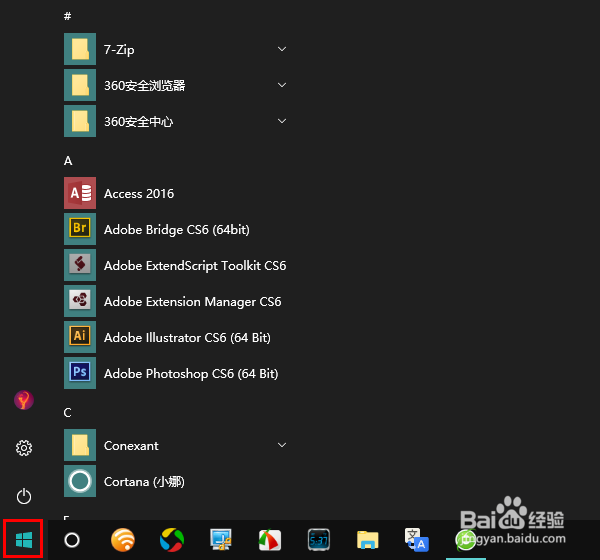 [图]2/5
[图]2/5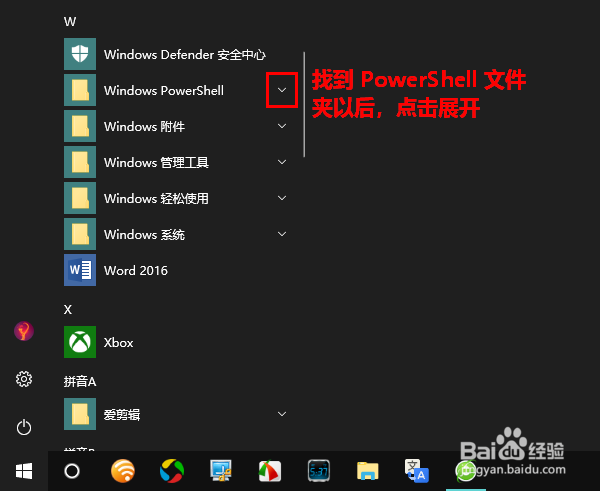 [图]3/5
[图]3/5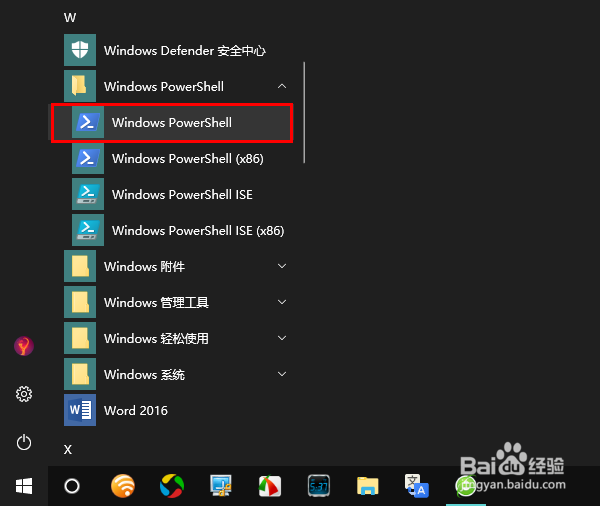 [图]4/5
[图]4/5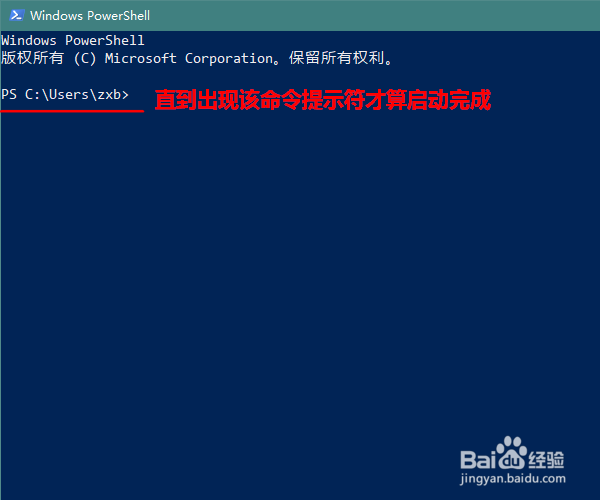 [图]5/5
[图]5/5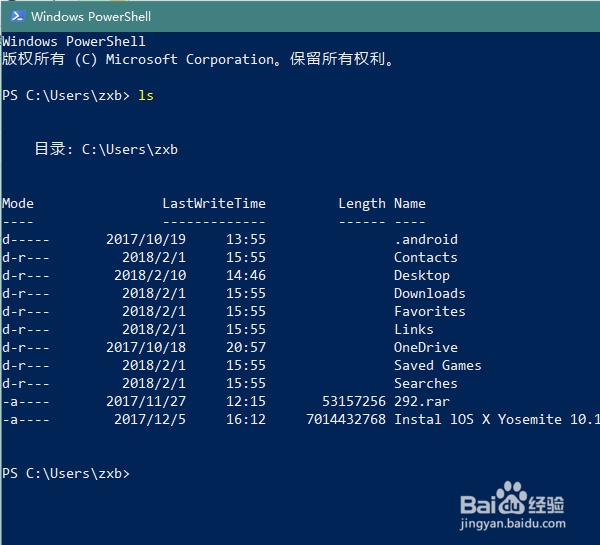 [图]
[图]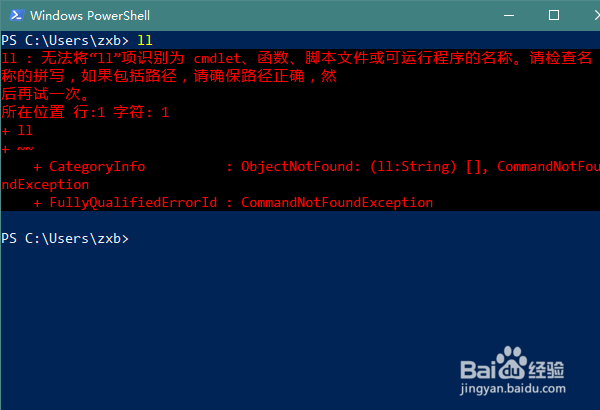 [图]2/2
[图]2/2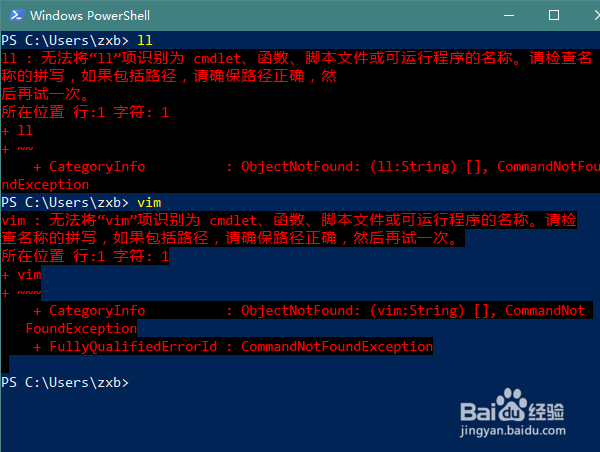 [图]LINUX操作系统POWERSHELL
[图]LINUX操作系统POWERSHELL
对于一些技术爱好者来说,或许 Linux 才是真正好用的系统。不过,在近年来,微软公司也考虑到了这一需求,在 Windows 中集成了 Linux 常用命令。那么,在 Windows 10 中,我们需要怎样做才能使用 Linux 命令呢?
工具/原料
Windows 10一、使用方法
1/5分步阅读首先,点击屏幕左下角的 Win 图标,然后在弹出的菜单中查找 Windows PowerShell 文件夹。
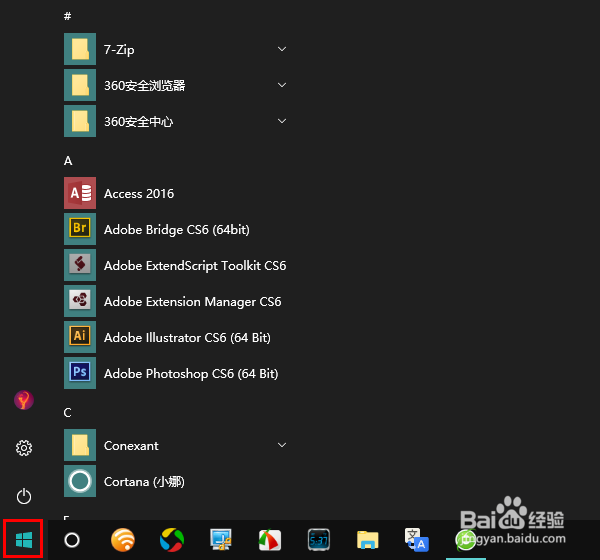 [图]2/5
[图]2/5找到 Windows PowerShell 文件夹后,点击展开。
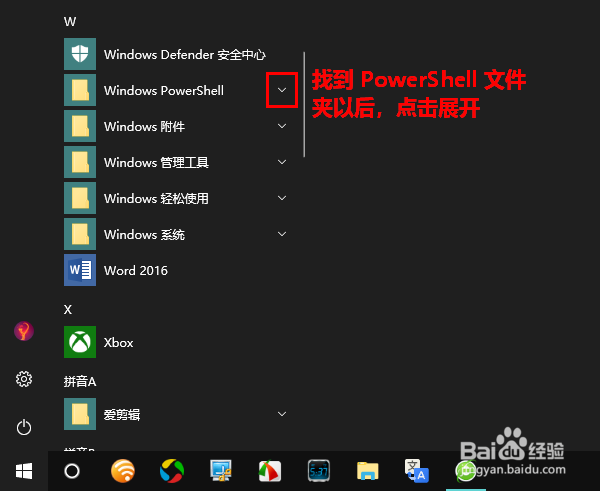 [图]3/5
[图]3/5然后,点击启动文件夹下的Windows PowerShell 程序。
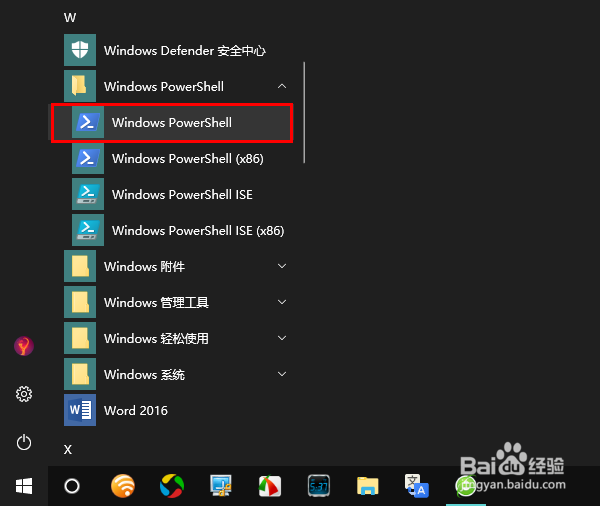 [图]4/5
[图]4/5这时,将会打开一个命令行窗口。然后,请稍微等待一会,直到出现 PowerShell 命令提示符为止。
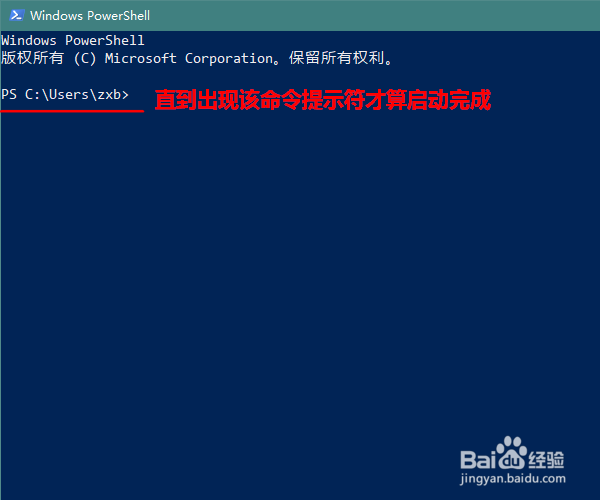 [图]5/5
[图]5/5启动完成以后,便可以输入 Linux 命令了。例如,我们输入一个 Linux 文件查看命令 ls,回车,便可以列出当前目录下的文件和文件夹列表。
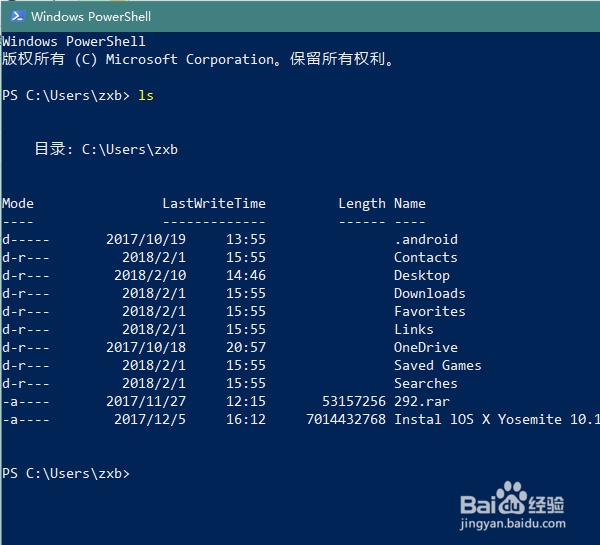 [图]
[图]二、注意事项
1/2Windows PowerShell 支持绝大部分 Linux 内置命令,但有些命令例外。具体来说有:
1)命令简写(或称命令别名)
例如,不支持 Linux 下的文件查看命令 ll 。该命令作用为以详细信息方式查看当前目录下文件,它实质是 ls -l 命令的简写。
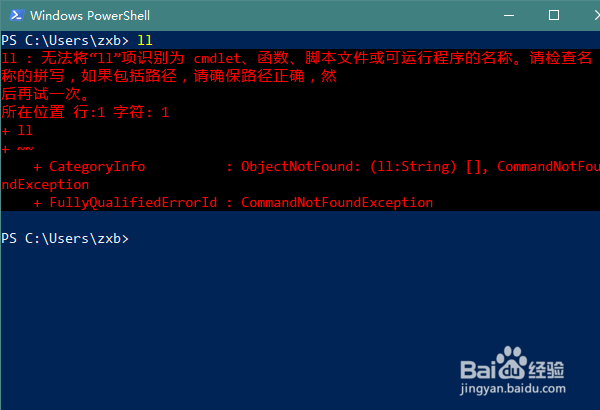 [图]2/2
[图]2/22)需要调用 linux 系统中的程序才能执行的命令,如 vim
由于 Windows 系统中并没有内置这些 Linux 程序,故而与这些程序有关的命令无法启用。
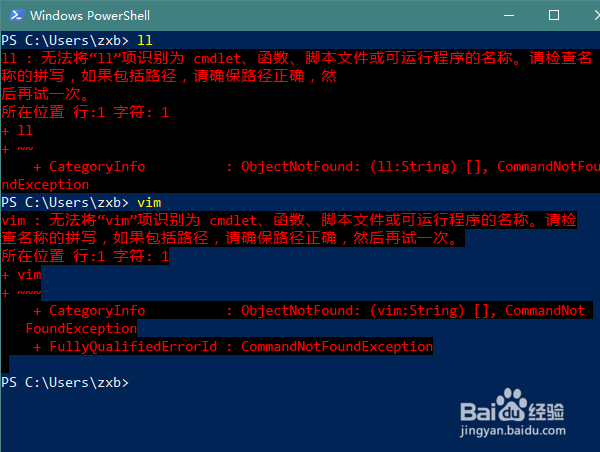 [图]LINUX操作系统POWERSHELL
[图]LINUX操作系统POWERSHELL编辑于2018-02-10,内容仅供参考并受版权保护
经验备注
我发现了这篇经验很有用:你也认同《怎样在Win10中使用Linux命令》的经验分享有价值,就请和朋友们一起分享吧。另外,怎样在Win10中使用Linux命令的经验内容仅供参考,如果您需解决具体问题(尤其法律、医学等领域),建议您详细咨询相关领域专业人士。经验知识实用生活指南-解决你所有的生活难题!未经许可,谢绝转载。本文网址:https://www.5058.cn/article/6b182309abcbbfba59e15910.html
运动/户外经验推荐
- Q[视频]怎么在高德地图添加公司位置
- Q那么怎样用最简单的方法瘦小腿?
- Q经常哑铃锻炼方法图解——收藏版
- Q请问真人演示——怎样练腹肌最快最有效
- Q我想怎样瘦小腿上的肌肉
- Q求学习怎么减掉大腿上的肉?
- Q求学习【自由泳】动作要领图解及呼吸技巧
- Q阐述【蛙泳】动作要领图解及换气技巧
- Q专栏6种不同的俯卧撑,直接练爆你的胸肌
- Q做什么排球站位图解
- Q有谁知道怎样减掉肚子上的肥肉
- Q寻找围棋基础入门教程
- Q应该芭蕾舞七个手位图解
- Q关于健身房减肥计划三步走
- Q怎么做怎样乘坐高铁?乘坐高铁的流程是什么?
- Q有没有一份不可多得的健身房健身计划
- Q是什么八种不同俯卧撑的正确做法
- Q有认识怎么练劈叉?怎么快速劈叉?劈叉攻略!
- Q精选怎样用哑铃练胸肌(收藏版)
- Q留抵退税怎么计算
- Q如何停用处电交友显示土豪值
- Q爱奇艺极速版怎么退出登录?
- Q抖音如何申请开通巨量星图
已有 39803 位经验达人注册
已帮助 271696 人解决了问题

